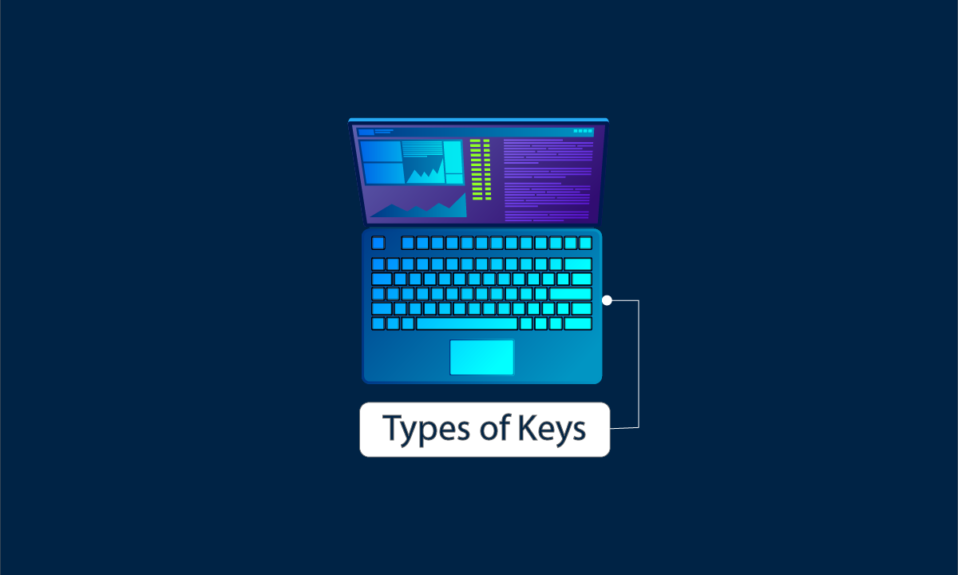
Depuis l’invention du clavier, de nombreuses tâches d’écriture sont devenues faciles à réaliser, comme taper avec les touches alphabétiques ou tenir un compte avec les touches numériques. De plus, avec les progrès rapides et complets de la technologie, le clavier a fait son chemin dans les smartphones, le rendant encore plus accessible. De nos jours, certaines tâches ne peuvent être accomplies sans l’utilisation du clavier. Ainsi, pour comprendre le clavier en profondeur afin d’accélérer vos tâches au quotidien, vous devez connaître les types de touches d’un clavier d’ordinateur. Continuez à lire cet article pour le savoir ainsi que les fonctions de chaque touche du clavier de l’ordinateur.
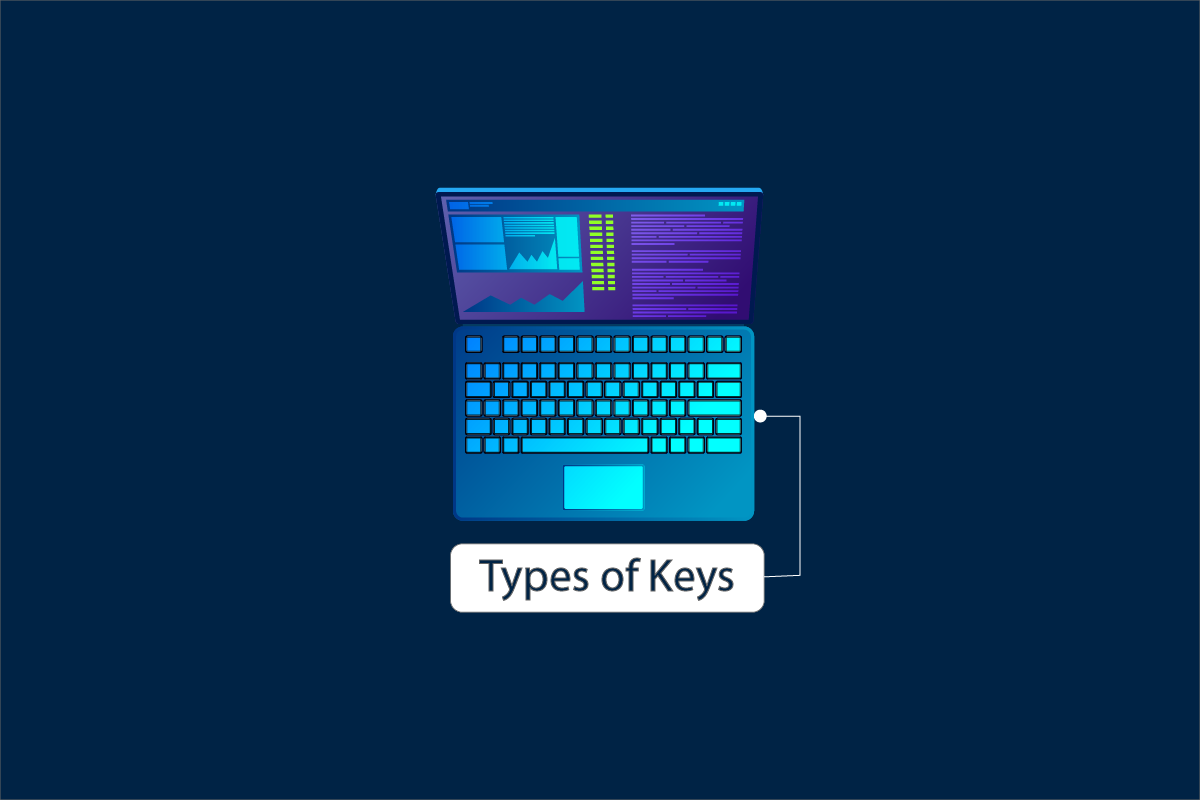
Table des matières
Combien de types de touches sur un clavier d’ordinateur
Si vous regardez le clavier de votre ordinateur de bureau ou de votre ordinateur portable, vous verrez les différents ensembles de touches avec des lettres indicatives spécifiques dessus. Ces touches sont classées pour accueillir différentes fonctions que vous pouvez utiliser pour effectuer des actions spécifiques après avoir appuyé dessus. La classification de ces touches du clavier peut être considérée comme :
- Touches alphabétiques
- Touches numériques
- Touches de ponctuation
- Clés spéciales
- Touches de modification
- Les touches de fonction
- Touches de navigation
- Basculer les touches
Ces huit types de touches sur un clavier d’ordinateur vous permettent d’effectuer plusieurs actions et raccourcis pour utiliser le clavier de manière complète. Maintenant, apprenons en détail quels sont les différents types de touches d’un clavier d’ordinateur avec les fonctions de chaque touche du clavier d’ordinateur.
Remarque : Les fonctions mentionnées ci-dessous pour les différentes touches sont répertoriées pour le système d’exploitation Windows.
1. Touches alphabétiques

Les touches A à Z sont appelées touches alphabétiques et sont les types de touches les plus importants du clavier.
- Il y a un total de 26 touches alphabétiques renvoyées sur le clavier.
- La plupart des claviers ont une disposition QWERTY des touches qui ne sont pas dans l’ordre alphabétique.
- Vous pouvez utiliser ces touches alphabétiques pour taper des mots afin de former des phrases et des paragraphes pour des essais, des documents ou des articles, comme celui que vous lisez actuellement.
- Avec l’utilisation de la touche Maj, qui est une touche de modification, vous pouvez également taper des lettres majuscules et minuscules pour maintenir les règles grammaticales et de formatage dans l’écriture.
2. Touches numériques

Les touches numériques sont situées à deux endroits sur le clavier avec des fonctions différentes. Dans les deux emplacements, il y a 10 clés, allant de 1 à 0.
Option I : Touches de symboles
Les touches numériques directement au-dessus des touches alphabétiques fonctionnent également comme touches de symboles. Ces symboles peuvent également être saisis à l’aide de la touche Maj. Vous trouverez ci-dessous la représentation du tableau de chaque touche indiquant le symbole qu’elle fonctionne :
Touches numériques
Symboles respectifs
1
!
2
@
3
#
4
$
5
%
6
^
7
&
8
*
9
(
0
)
Option II : Pavé numérique
Il est situé à l’extrémité du côté droit du clavier. Il ressemble aux pavés numériques du téléphone, d’où son nom, Numeric Keypad. Il a également fonctionné dans ces deux modes différents :
Num Lock On: Toutes les touches, de 1 à 0, produisent les chiffres respectifs.
Num Lock Off : Les touches 7, 1, 9 et 3 agissent comme des touches de défilement et 8, 2. 4 et 6 comme des touches de navigation.
Touches numériques
Les fonctions
7
Domicile
1
Finir
9
page vers le haut
3
Pg Dn
8
Touche fléchée vers le haut
2
Touche fléchée vers le bas
4
Flèche gauche
6
Touche fléchée droite
5
5
0
Insérer la clé
3. Touches de ponctuation

Les touches de ponctuation sont également l’un des types de touches importants sur un clavier d’ordinateur.
- Les ponctuations telles que virgule (,), point (.), point-virgule (;), deux-points (:), etc. sont présentes sur chaque clavier.
- Ces touches de ponctuation peuvent être utilisées pour produire deux signes de ponctuation avec une seule touche à l’aide de la touche Maj.
- Ces touches sont les plus importantes pour ponctuer correctement le texte écrit afin de produire un texte grammaticalement correct et correctement ponctué.
4. Clés spéciales
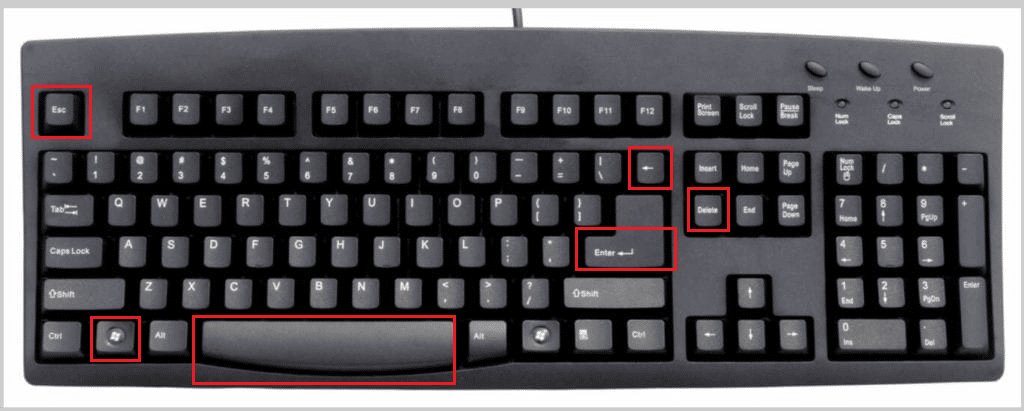
Les touches spéciales présentes sur le clavier permettent d’effectuer des actions spéciales dans l’éditeur de texte. Certaines des touches spéciales et leurs fonctions sont répertoriées ci-dessous :
Touche de barre d’espace : pour donner un espacement entre deux mots indépendants pour former une phrase.
Touche Entrée : pour déplacer le curseur sur la ligne suivante dans l’éditeur de texte.
Touche de retour arrière : pour supprimer les mots et l’espacement avant le curseur.
Touche Windows : Pour ouvrir le menu Démarrer et utiliser différents raccourcis, comme Windows + I pour ouvrir l’application Paramètres.
Touche d’échappement (Esc) : pour fermer une fenêtre contextuelle ou pour annuler/interrompre les programmes/processus en cours d’exécution.
Touche Supprimer : Pour supprimer les images ou le texte sélectionnés.
5. Touches de modification
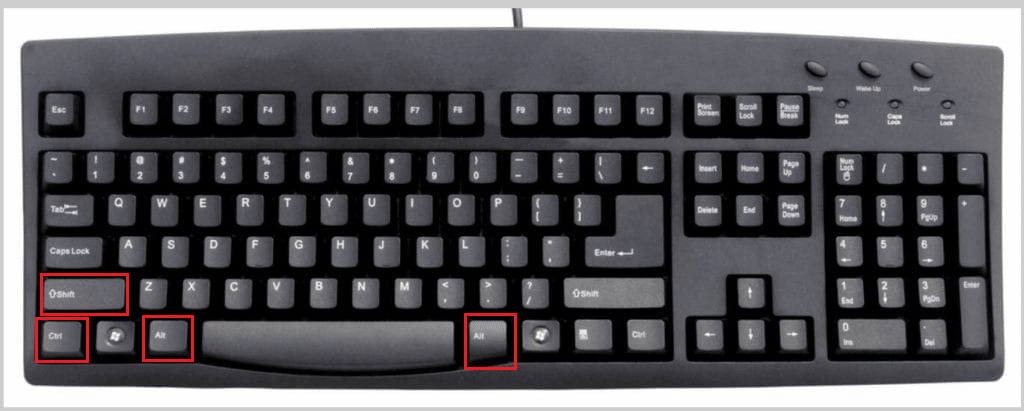
Les touches de modification sont utilisées pour modifier l’action d’une autre touche spécifique pendant une période temporaire. De plus, les touches de modification n’ont aucune fonction en elles-mêmes. Ils doivent être utilisés en combinaison pour effectuer une certaine action ou fonction.
Touche Maj : pour basculer entre les lettres majuscules/minuscules ou basculer entre deux ponctuations différentes avec une touche spécifique.
Touche Contrôle (Ctrl) : Pour ouvrir un nouvel onglet dans le navigateur, créer de nouveaux dossiers, ouvrir différentes fenêtres de tâches, etc.
Touche Alt (alternative) : Pour alterner la fonction des autres touches enfoncées sur le clavier.
Touche Alt Gr (Graphique alternatif) : Pour saisir des caractères tels que ©, ā, æ, etc., à l’aide de l’alphabet et d’autres touches de modification.
6. Touches de fonction

Les touches de fonction commencent par la lettre F et résident sur la partie supérieure du clavier. Les touches de fonction du clavier commencent par F1 et se terminent par F12. Il existe également une touche de fonction supplémentaire Fn sur le clavier.
F1 : Pour ouvrir le menu d’aide dans les applications Microsoft Office et une fenêtre d’aide dans les navigateurs, comme Microsoft Edge et Google Chrome.
F2 : Pour accéder aux fonctions d’édition de fichiers ou même aux fichiers dans l’Explorateur Windows, Microsoft Excel et plusieurs autres programmes.
F3 : Pour rechercher des fichiers et des dossiers dans l’Explorateur de fichiers Windows et d’autres applications également. Maj + F3 permet aux utilisateurs de rechercher en arrière.
F4 : Ctrl + F4 est utilisé pour fermer un onglet dans une fenêtre de navigateur. Alt + F4 est utilisé pour fermer toute la fenêtre du navigateur et éteindre le PC Windows.
F5 : pour actualiser/recharger un onglet dans une fenêtre de navigateur et actualiser également le dossier dans l’explorateur de fichiers.
F6 : Pour mettre en surbrillance et sélectionner l’URL dans une fenêtre de navigateur. En outre, il est utilisé pour passer au volet suivant dans PowerPoint.
F7 : Pour effectuer une navigation au curseur, c’est-à-dire utiliser une page Web sans l’aide d’une souris, comme mettre en surbrillance les sélections. Dans les traitements de texte et les éditeurs de texte, il est utilisé pour naviguer entre les différentes phrases du document.
F8 : Pour ouvrir la boîte de dialogue des macros avec la touche Alt.
F9 : Pour actualiser un document dans Microsoft Word et recalculer le classeur dans Excel.
F10 : Pour activer la barre de menus. Il active également le menu contextuel lorsqu’il est utilisé en combinaison avec la touche Maj.
F11 : pour ouvrir l’éditeur de script et l’éditeur de base visuel lorsqu’il est utilisé en combinaison avec les touches Maj et Alt.
F12 : Pour ouvrir les outils de développement dans divers navigateurs tels que Google Chrome, Microsoft Edge, Mozilla Firefox, etc.
Fn : Pour effectuer une bascule de la luminosité de l’écran, augmenter/diminuer le volume et de nombreuses autres actions en combinaison avec les touches de fonction F1 à F12.
7. Touches de navigation
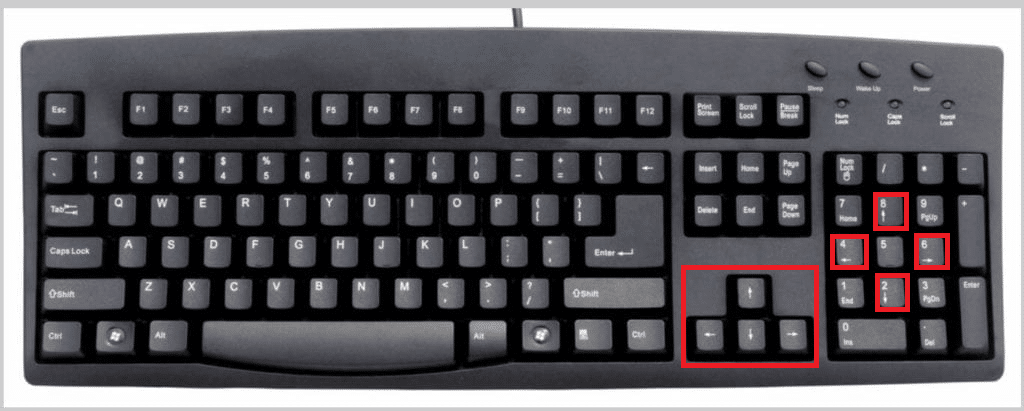
Les touches de navigation sont les types de touches d’un clavier d’ordinateur qui sont essentielles avec les fonctions suivantes à utiliser :
- Ces touches de navigation permettent de naviguer ligne par ligne dans une page Web ou une fenêtre d’éditeur de texte.
- Comme mentionné précédemment, les touches du pavé numérique : 8, 4, 2 et 6 peuvent également être utilisées comme touches de navigation lorsque le verrouillage numérique est désactivé.
- Ces touches sont très utiles pour jouer à des jeux ou gérer des tâches comme le montage vidéo.
8. Touches à bascule

Les touches bascule basculent l’action de touches spécifiques pendant une période jusqu’à ce que la touche bascule soit active. Il y a trois touches bascule :
Verrouillage des majuscules : lorsqu’il est activé, les touches alphabétiques saisissent les lettres en majuscules, sinon en minuscules.
Num Lock: Comme mentionné précédemment, il est utilisé pour basculer les actions des touches numériques du clavier.
Scroll Lock : Cette touche a disparu de la plupart des claviers modernes. Cela ne sert à rien et cela n’aide pas la conception compacte des claviers. Mais si c’est sur un clavier, cela aide à verrouiller le défilement sur une page jusqu’à ce qu’elle soit active.
***
Nous espérons que vous avez compris les différents types de touches d’un clavier d’ordinateur à l’aide de cet article. Si vous avez des questions sur cet article ou des suggestions sur tout autre sujet, envoyez-les nous via la boîte de commentaires ci-dessous.
